
Facebook広告を始める前に、自社のドメインをビジネスマネージャへ登録をしてください。
なぜ必要かというと、AppleがiOS 14をリリース時に、
広告などのコンバージョンイベントの受信に影響を及ぼすことが発表されました。
簡単に説明しますと、
ドメイン認証をしていない広告配信は、「広告パフォーマンスが低下します!」と言う事です。
これって大変な事なんです。。。
ドメイン認証はそんなに難しい手順でもないのでぜひ設定しておいてください。
それではドメイン認証のやり方を説明しますね。
動画と記事で説明してます。
Facebook広告のドメイン認証の手順について
Facebook広告のドメイン認証は、
まずビジネスマネージャに自社のドメインを登録します。
そして次にドメイン認証を行うには次の3つから1つを実行します。
- メタタグを利用する。
- HTMLファイルを利用する。
- DNS TXTレコードを利用する。
今回は、【2.HTMLファイルを利用する。】で実施して参ります。
ビジネスマネージャーからドメイン認証を行う
まず、ビジネスマネージャを開きます。
https://business.facebook.com/
ビジネスマネージャを開いたら次の順で進めてください。
①【≡】をクリックする。
②【ビジネス設定】をクリックする。
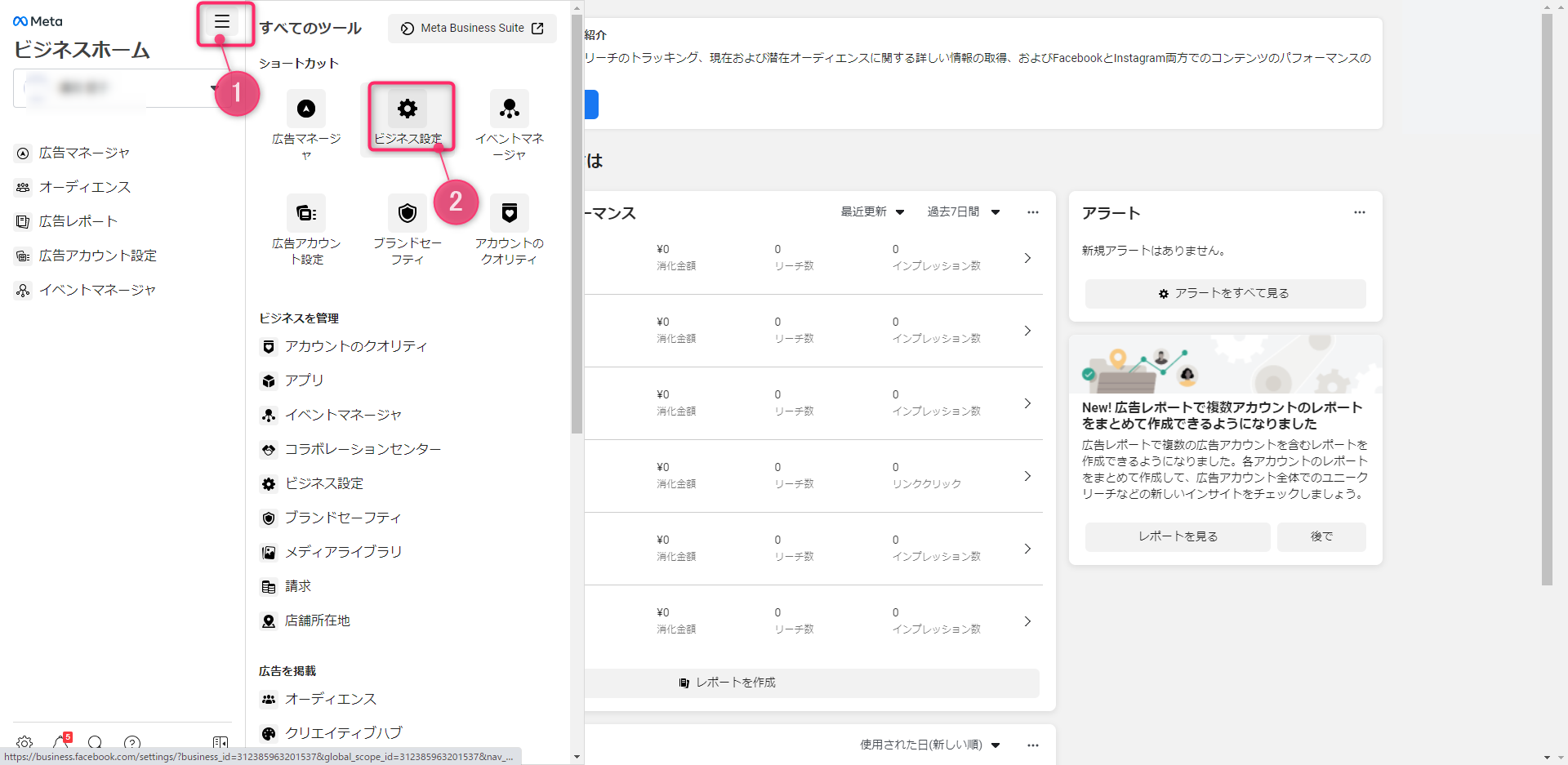
③【ブランドセーフティ】をクリックする。
④【ドメイン】をクリックする。
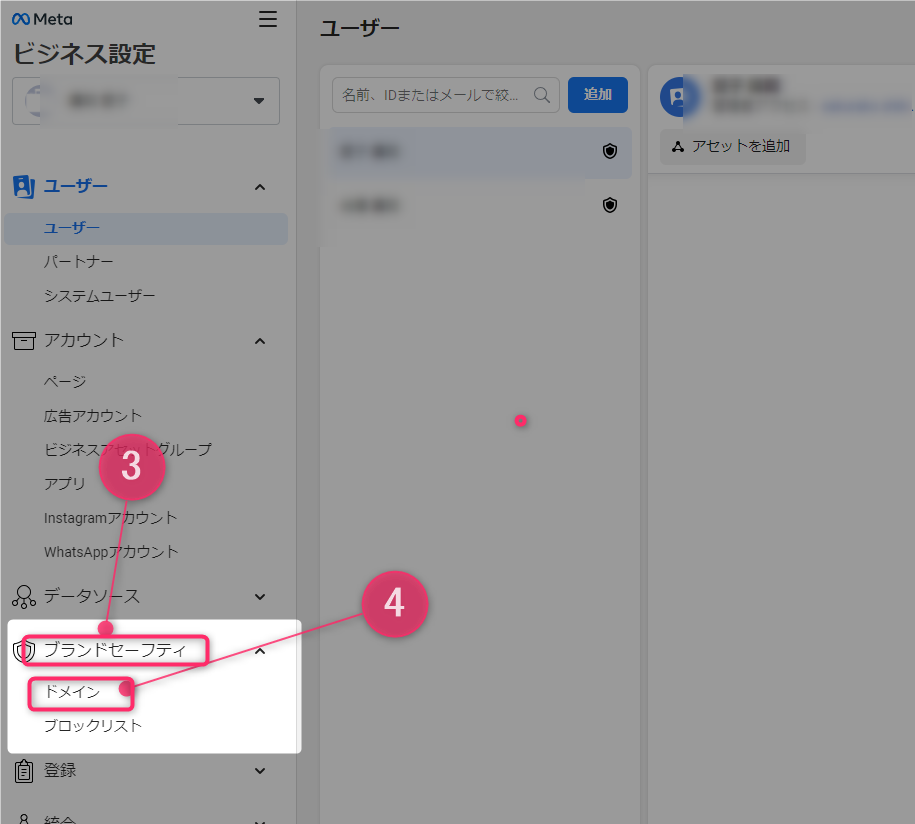
⑤【追加】ボタンをクリックする。
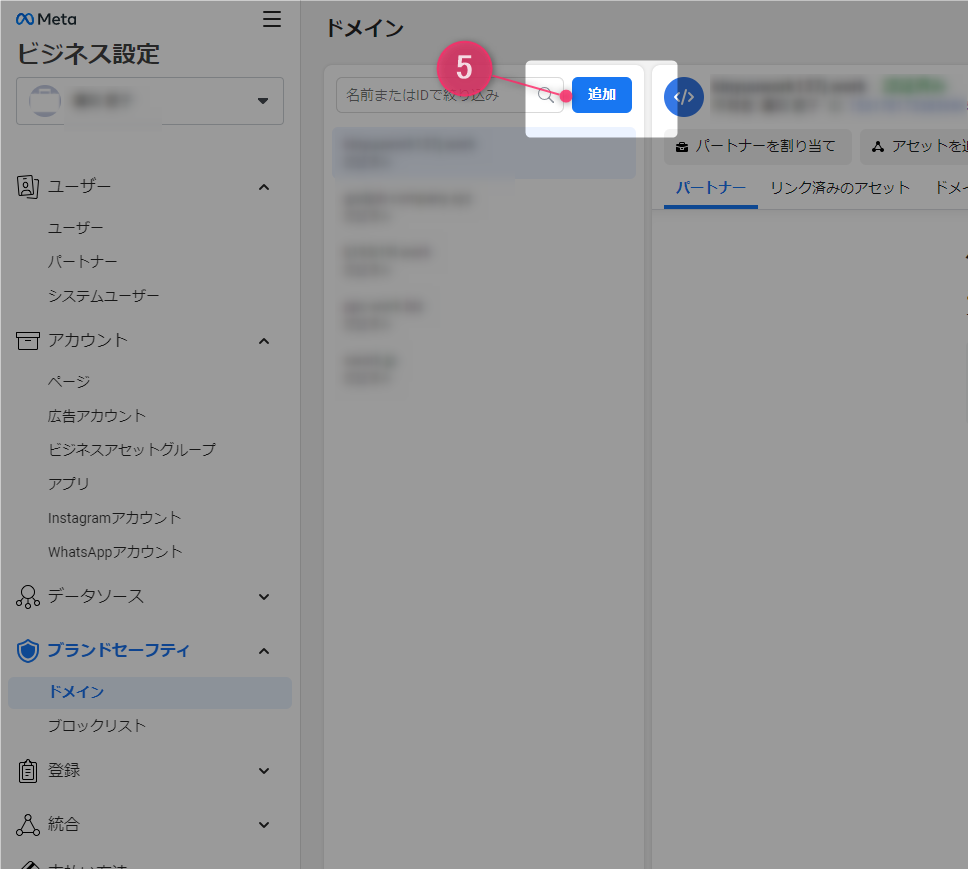
⑥【あなたのドメイン】へドメインを入力する。
またサブドメイン(store.example.com)やサブページ(example.com/store)は認証できません。
ドメインを入力する際に、先頭に http:// または https:// は入力しないでください。
⑦【追加する】ボタンをクリックする。
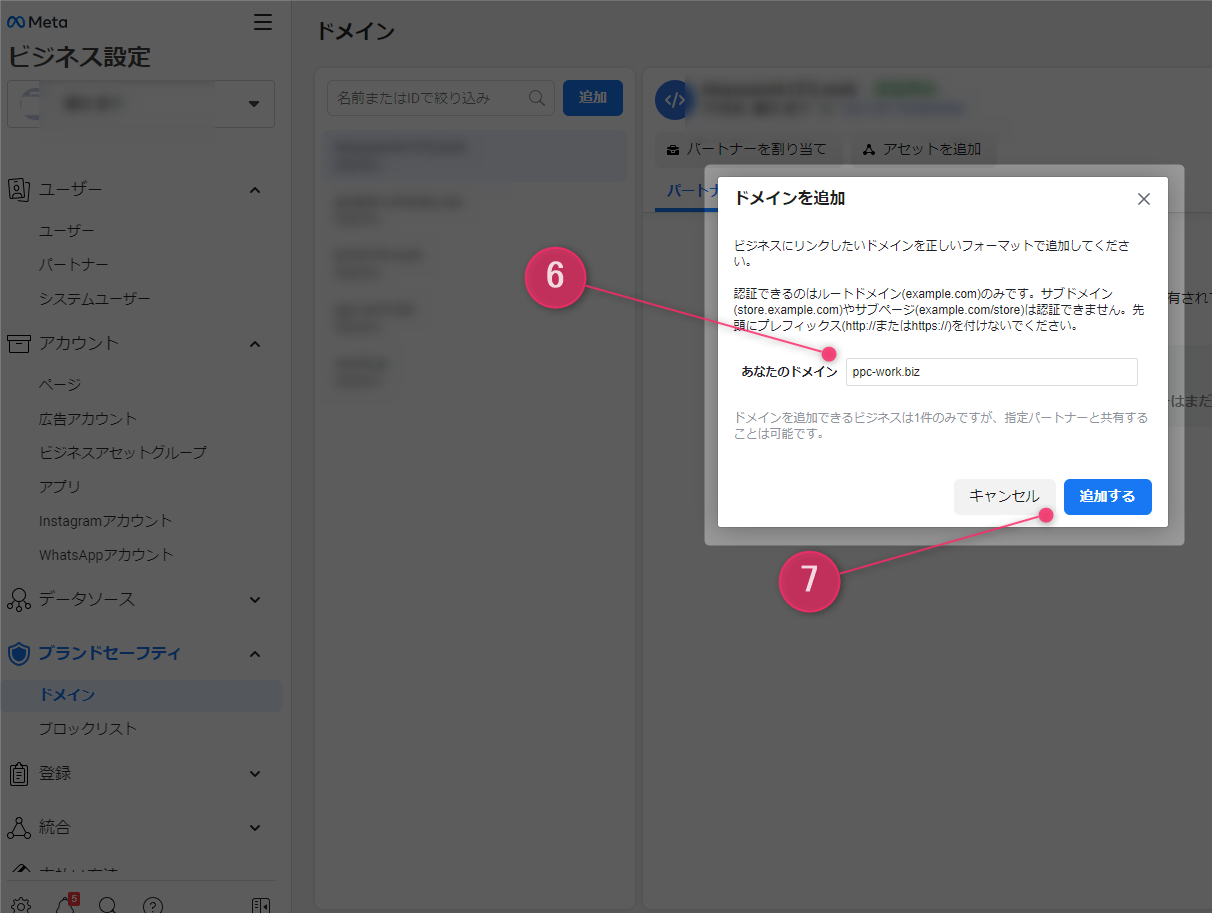
⑧追加したドメインが表示されてる事を確認して、
【オプションを1つ選択してください】をクリックしてください。
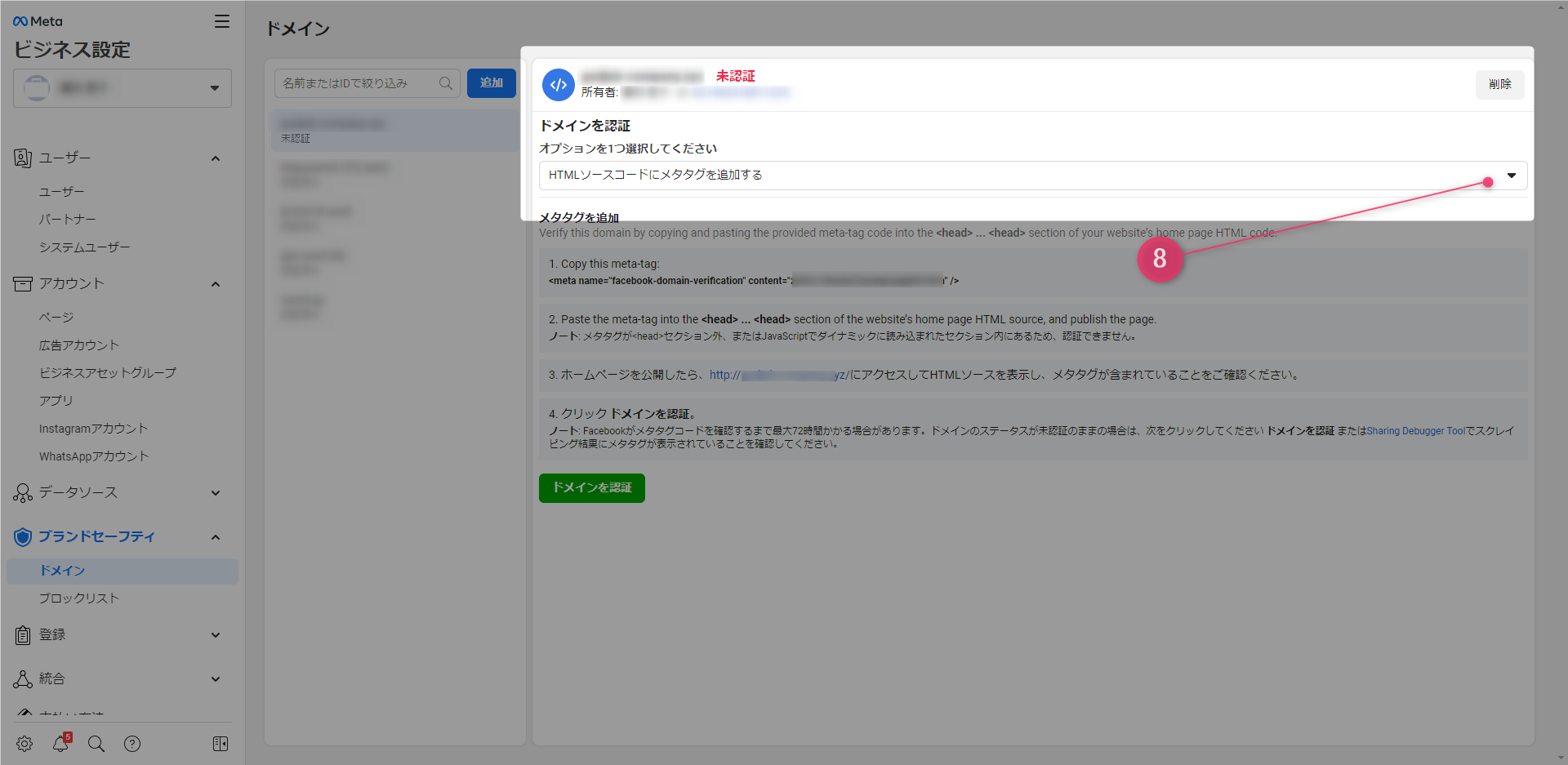
⑨【ルートディレクトリにHTMLファイルをアップロードする】を選択してください。
⑩【HTML verification file】をクリックしてください。
HTMLファイルがダウンロードされます。

HTMLファイルがダウンロードされたら自社ドメインへアップロードをします。
自社ドメインへのアップロードの方法ですが、
今回はレンタルサーバーのXserver の管理画面にあるファイルマネージャーを使った方法を紹介します。
Xserverへログインをして管理画面を開いてください。
以下の画面からログインをして下さい。
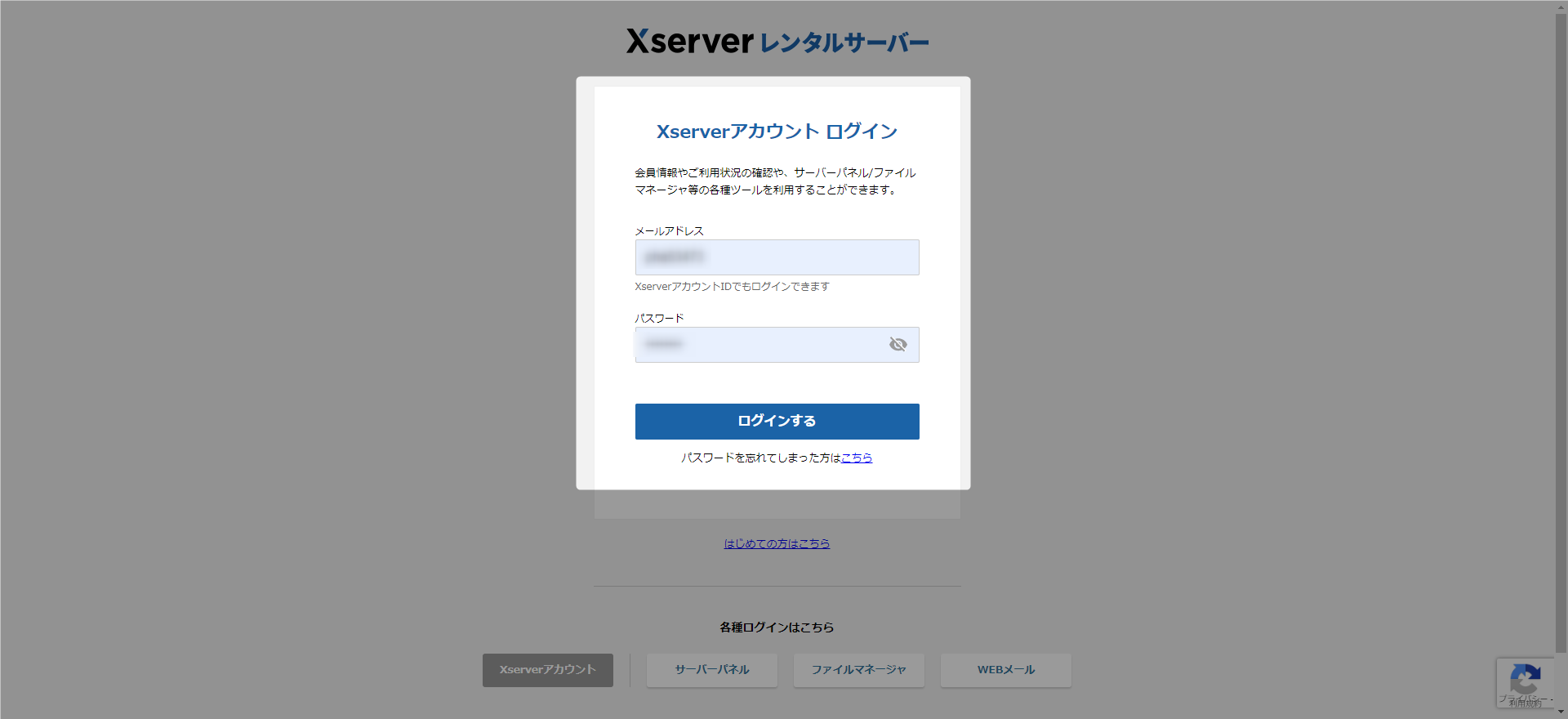
ログインができましたら以下の画面が表示します。
⑪【ファイル管理】をクリックしてください。
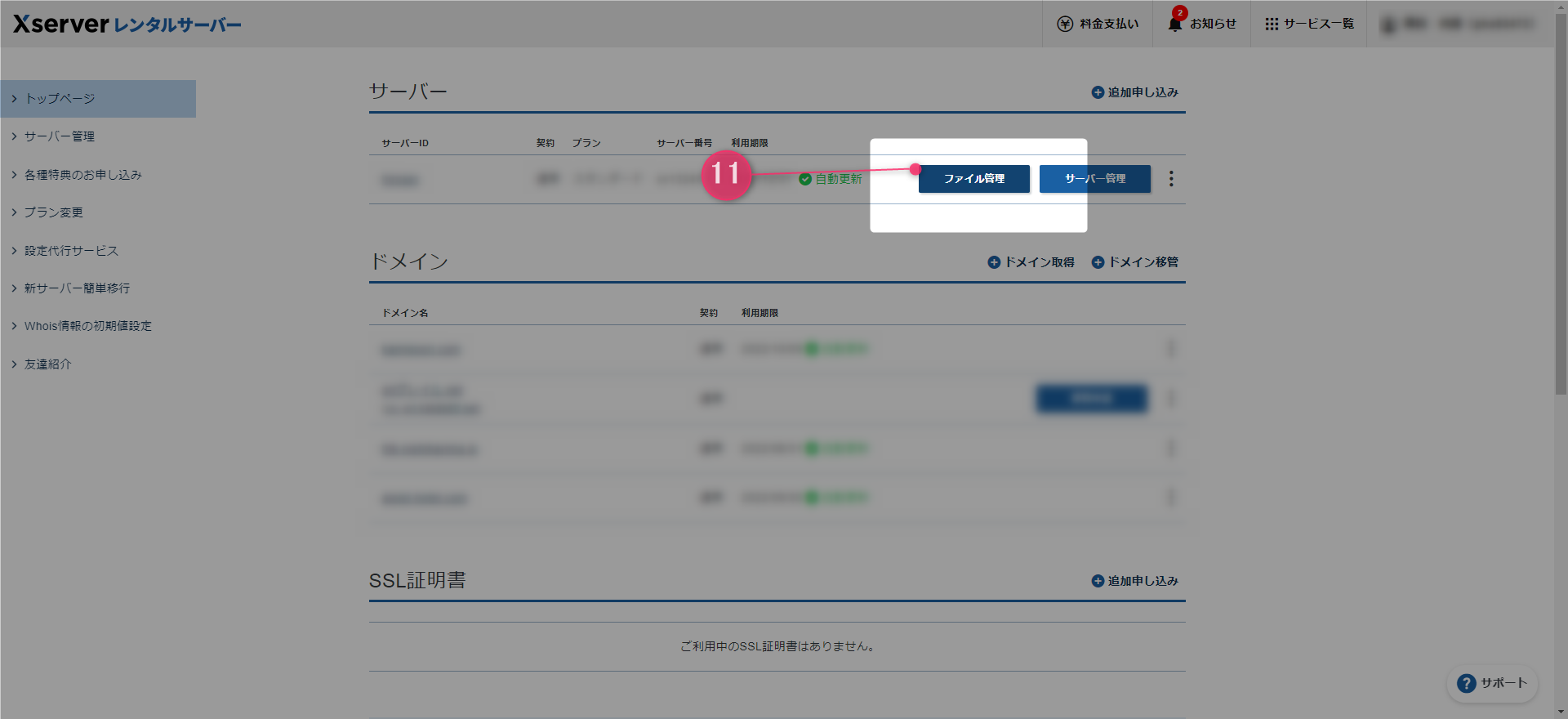
ファイルマネージャ画面が表示します。
⑫ドメイン認証で登録したドメインをクリックしてください。
⑬【public_html】が表示するので、ココをクリックしてください。
⑭【アップロード】をクリックしてください。
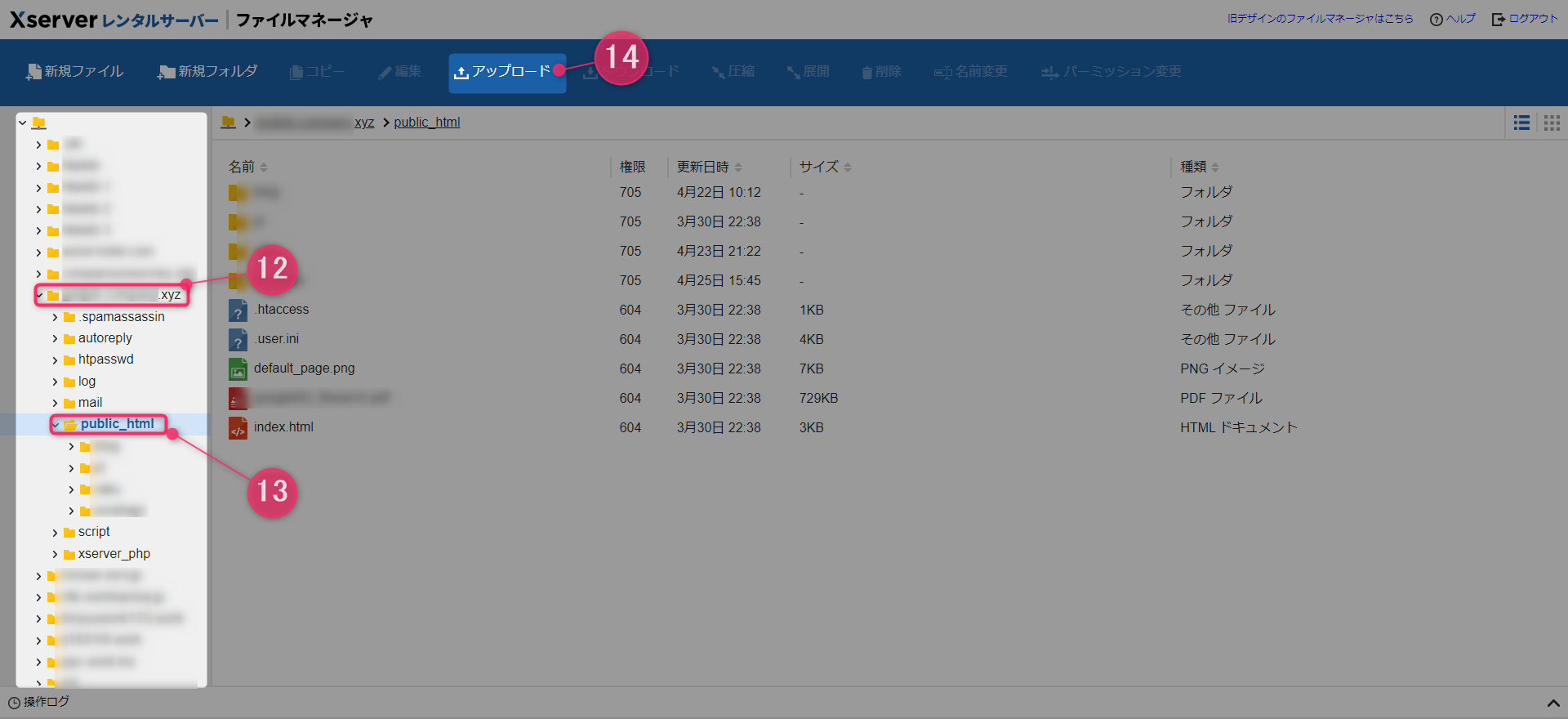
⑮【ファイルを選択】をクリックして⑩でダウンロードしたHTMLファイルを選択してください。
もしHTMLファイルのダウンロードがどこにあるかわからない場合は、【ファイルを選択】ボタンをクリックした後、【PC】-【ダウンロード】を確認してみてください。

⑯【アップロード】をクリックしてください。
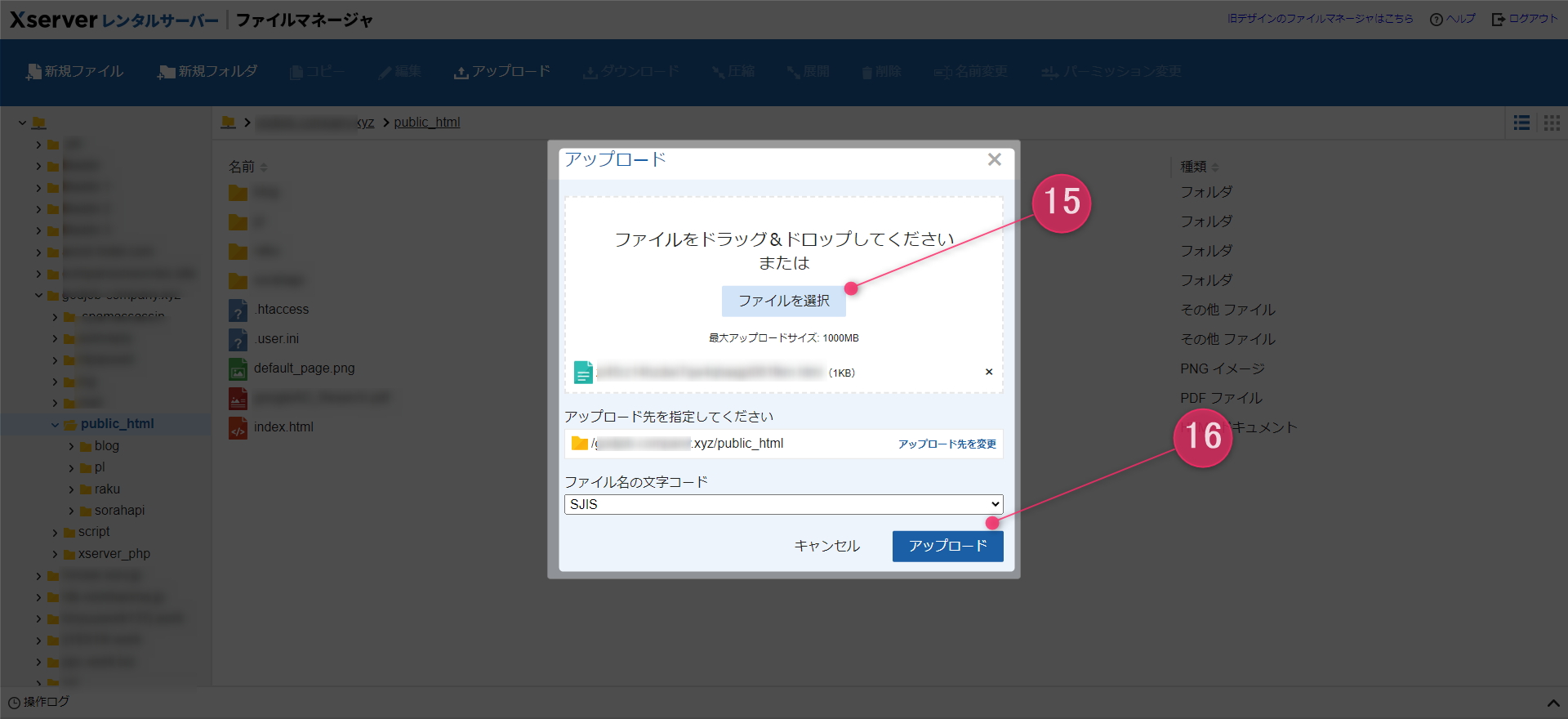
⑰HTMLファイルが表示されたことを確認してください。
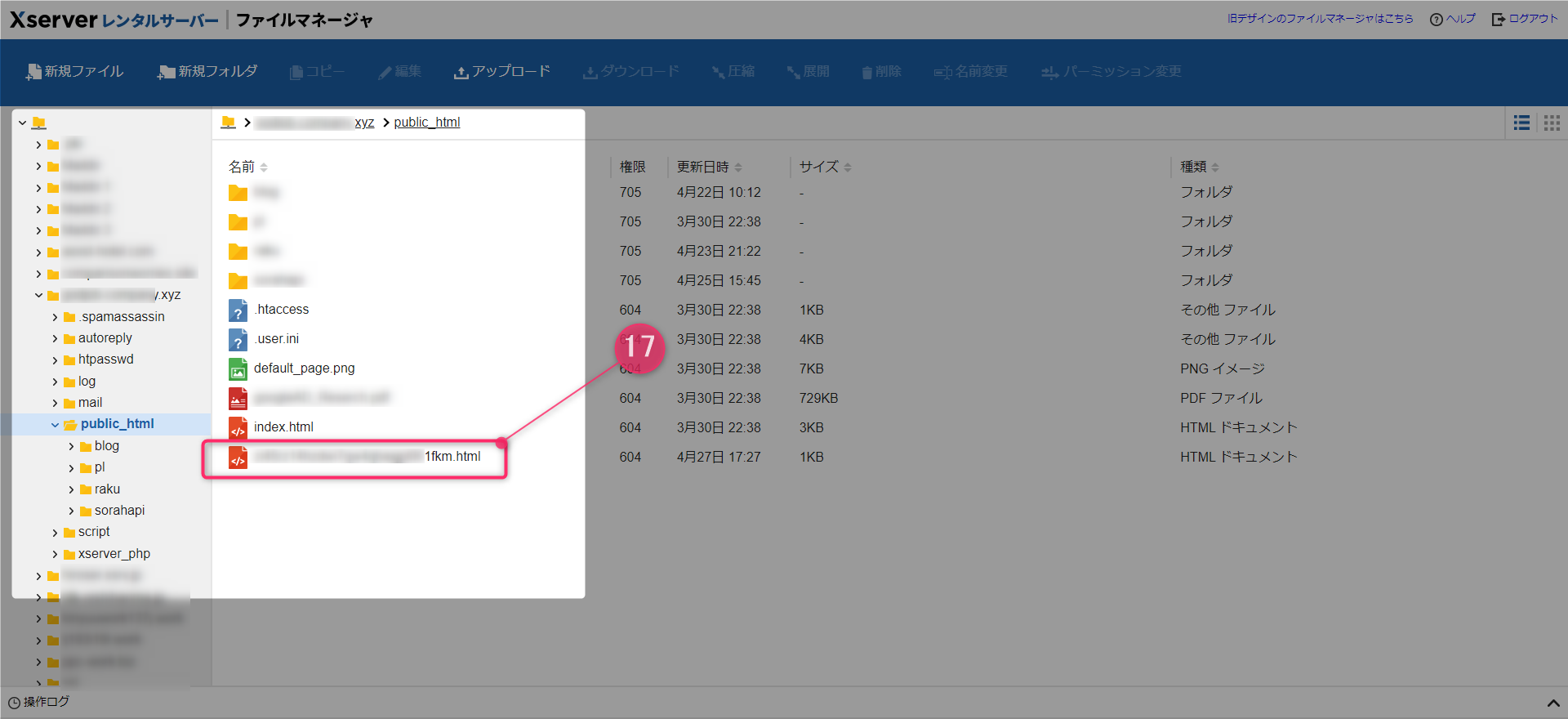
これでHTMLファイルのアップロードが完了です。
次にFacebook広告のビジネスマネージャを再度、表示してください。
⑱【表示しているHTMLのURL】をクリックしてください。
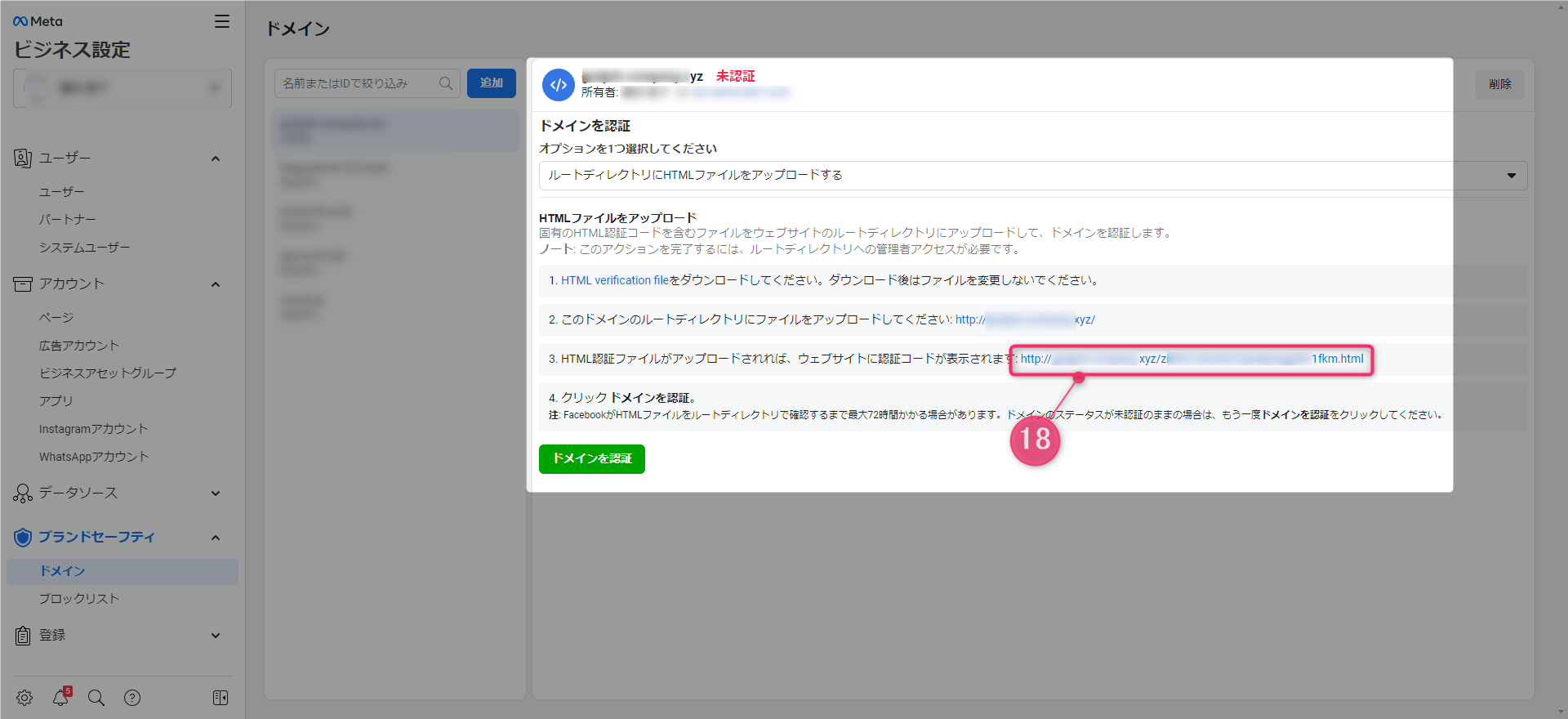
⑲HTMLファイル名が表示するサイトが開きます。
これでHTMLファイルがアップロードできたことが再度、確認できます。
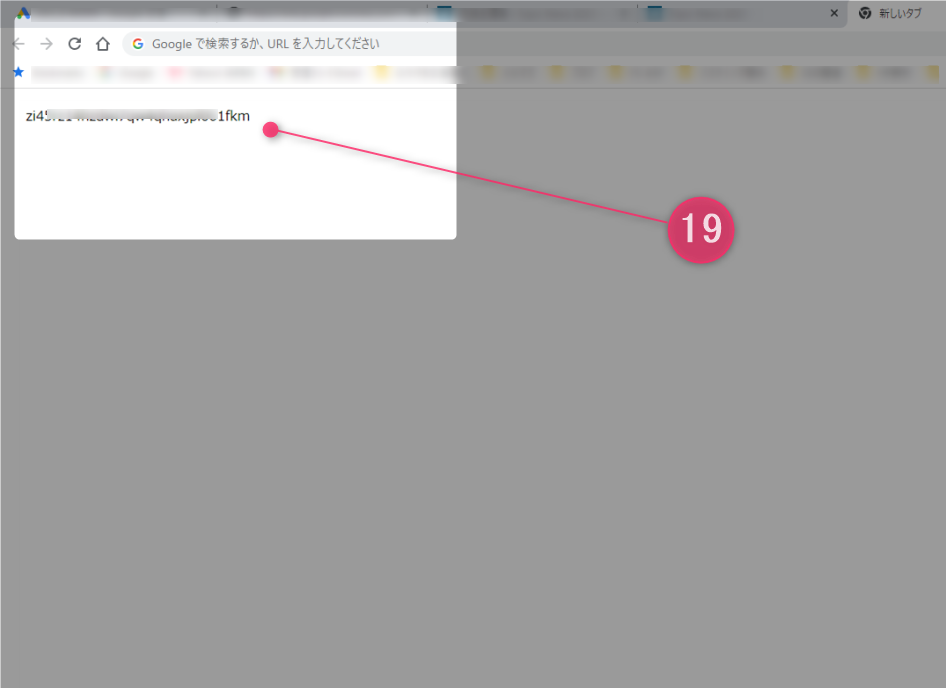
⑳次に、【ドメインを認証】ボタンをクリックしてください。
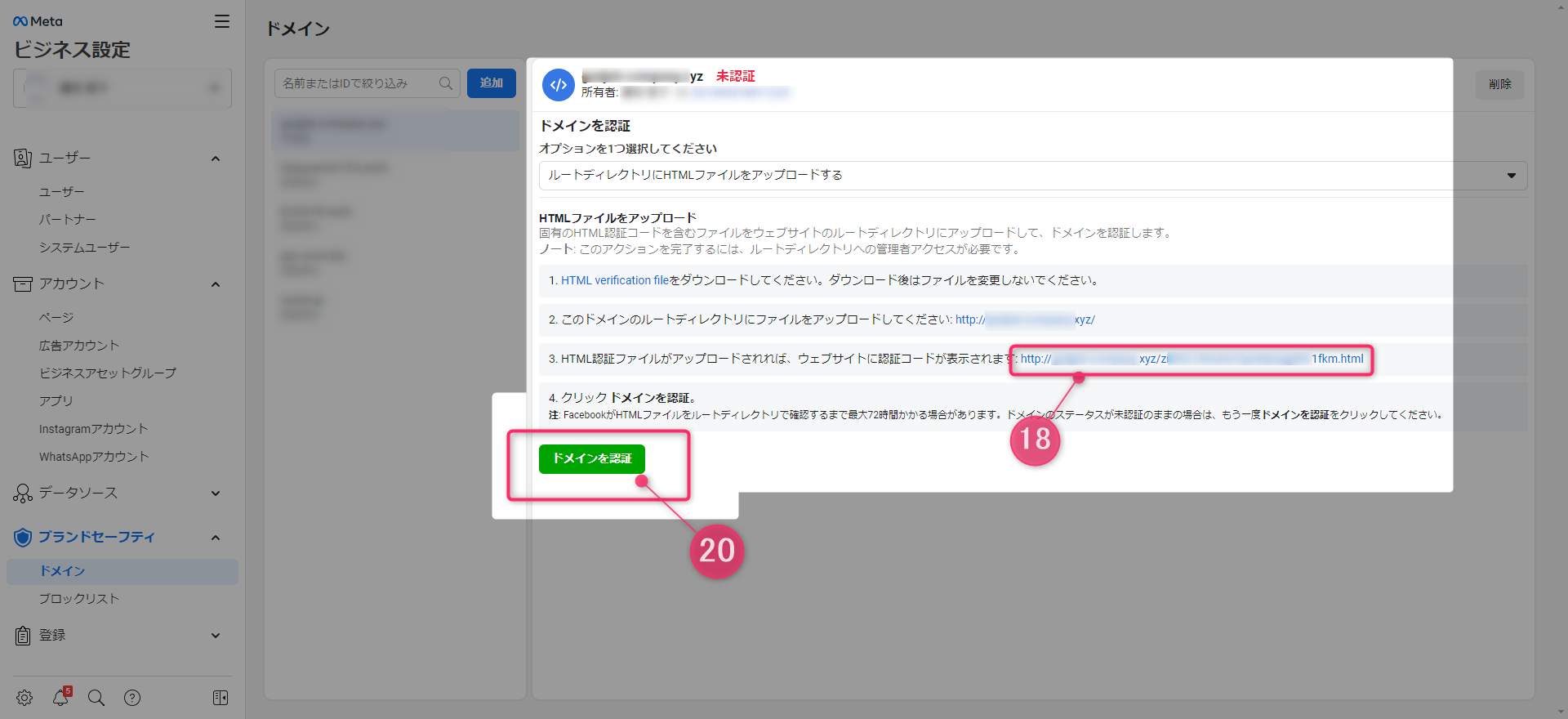
【ドメインを認証】ボタンをクリックした後、認証されましたとメッセージがでたら完了になります。
最後に【OK】ボタンをクリックして下さい。
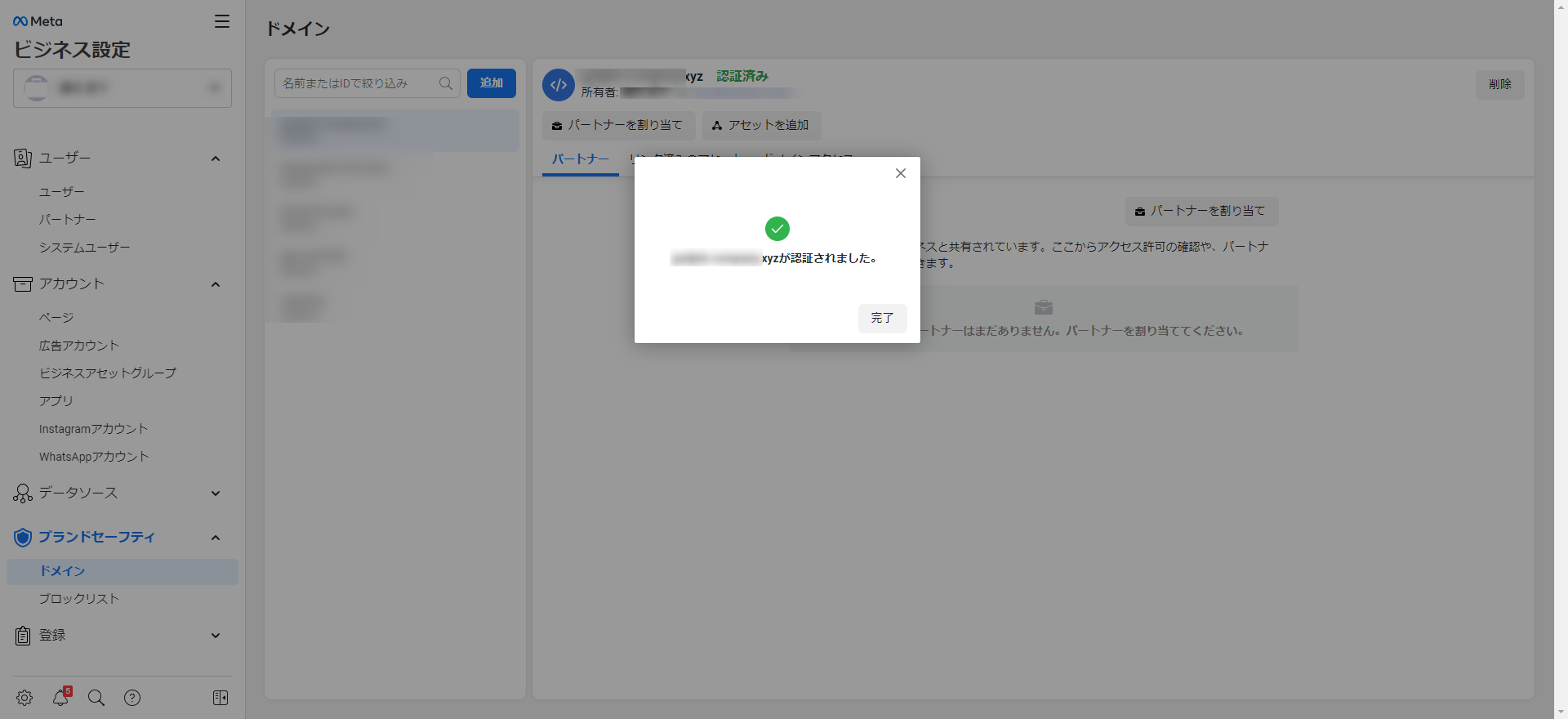
以上でドメイン認証が完了になります。
まとめ
今回、説明したドメイン認証ですが、最初の一回だけで済むのでFacebook広告をはじめて開始する際にはやっておいてください。
また、ビジネス認証という手続きもありますが、
こちらは広告を多少回してから手続きをして下さい。
ビジネス認証についてはコチラ
https://www.facebook.com/business/help/2058515294227817?id=180505742745347
電気代の請求書・携帯料金の請求書など生活していることを証明する書類が良いです。
無料オンラインサロン「WEB集客サロン」で、成約率を上げるLP作成方法、WEB広告で集客・売上UPする方法を定期的に配信中!


